La plupart des gens ont du mal à faire entrer dans leur emploi du temps un voyage à la banque. C'est pourquoi les services bancaires en ligne facilitent grandement les choses pour les personnes occupées en leur permettant d'effectuer leurs transactions bancaires dans le confort de leur foyer ou de leur lieu de travail. Si vous n'avez pas encore découvert les services bancaires en ligne, rassurez-vous, c'est simple et pratique.
Première partie de trois:
S'inscrire avec le service bancaire en ligne de votre banque
-
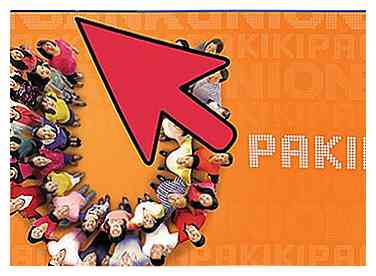 1 Allez sur le site de votre banque. Toutes les grandes banques et pratiquement toutes les petites banques proposent des services bancaires en ligne. Ouvrez votre navigateur Web sur votre ordinateur et visitez le site Web de votre banque.
1 Allez sur le site de votre banque. Toutes les grandes banques et pratiquement toutes les petites banques proposent des services bancaires en ligne. Ouvrez votre navigateur Web sur votre ordinateur et visitez le site Web de votre banque. -
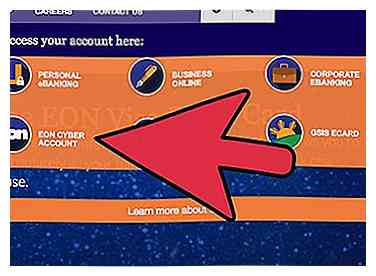 2 Sélectionnez «services bancaires en ligne."Parcourez la page d'accueil du site Web de votre banque et cliquez sur le lien" Banque en ligne ". Si vous ne voyez pas les mots "services bancaires en ligne", recherchez simplement le bouton "connexion".
2 Sélectionnez «services bancaires en ligne."Parcourez la page d'accueil du site Web de votre banque et cliquez sur le lien" Banque en ligne ". Si vous ne voyez pas les mots "services bancaires en ligne", recherchez simplement le bouton "connexion". -
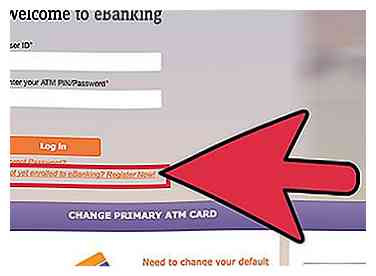 3 Inscrivez-vous pour un compte. Cliquez sur les boutons «S'inscrire» ou «S'inscrire» sur la page d'accueil pour accéder à la section d'inscription. Entrez vos informations bancaires de base telles que votre nom, votre adresse e-mail, votre adresse de facturation et votre numéro de compte bancaire.
3 Inscrivez-vous pour un compte. Cliquez sur les boutons «S'inscrire» ou «S'inscrire» sur la page d'accueil pour accéder à la section d'inscription. Entrez vos informations bancaires de base telles que votre nom, votre adresse e-mail, votre adresse de facturation et votre numéro de compte bancaire. - Certaines banques exigent plus d'informations. Soyez prêt à fournir la date de votre dernier dépôt ou le nom de jeune fille de votre mère.[1]
- Vous devez avoir un compte bancaire existant avant de pouvoir vous inscrire aux services bancaires en ligne.[2]
-
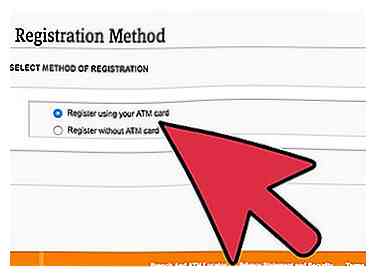 4 Choisissez votre compte principal. Si vous avez plusieurs comptes dans une banque, vous devrez choisir celui que vous utiliserez comme compte bancaire en ligne principal pour le service. Vous pouvez ajouter ou supprimer vos autres comptes une fois que vous avez fini de vous inscrire
4 Choisissez votre compte principal. Si vous avez plusieurs comptes dans une banque, vous devrez choisir celui que vous utiliserez comme compte bancaire en ligne principal pour le service. Vous pouvez ajouter ou supprimer vos autres comptes une fois que vous avez fini de vous inscrire - Si vous n'avez qu'un seul compte, ce compte continuera d'être votre compte principal par défaut.
- Plus vous avez de comptes liés aux services bancaires en ligne, plus vous pourrez payer vos factures en ligne, suivre vos dépenses et transférer de l'argent entre vos comptes.[3][4]
Deuxième partie de trois:
Activer votre service
-
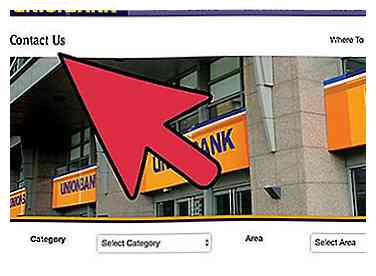 1 Allez à votre banque. Certaines banques n'activeront votre compte que si vous vérifiez votre identité en personne. Si tel est le cas avec votre banque, rendez-vous à la succursale la plus proche de votre banque et parlez au représentant qui gère les services bancaires en ligne. Indiquez le nom d'utilisateur / adresse électronique et le mot de passe que vous avez utilisés pour vous enregistrer et ils activeront le service sur leur système.
1 Allez à votre banque. Certaines banques n'activeront votre compte que si vous vérifiez votre identité en personne. Si tel est le cas avec votre banque, rendez-vous à la succursale la plus proche de votre banque et parlez au représentant qui gère les services bancaires en ligne. Indiquez le nom d'utilisateur / adresse électronique et le mot de passe que vous avez utilisés pour vous enregistrer et ils activeront le service sur leur système. -
 2 Activez votre service bancaire en ligne par téléphone. Certaines banques vous permettent d'activer votre service de banque en ligne en appelant leur service clientèle et en discutant avec un représentant. Vous devrez fournir des informations d'identification telles que votre numéro de sécurité sociale ou de permis de conduire.
2 Activez votre service bancaire en ligne par téléphone. Certaines banques vous permettent d'activer votre service de banque en ligne en appelant leur service clientèle et en discutant avec un représentant. Vous devrez fournir des informations d'identification telles que votre numéro de sécurité sociale ou de permis de conduire. -
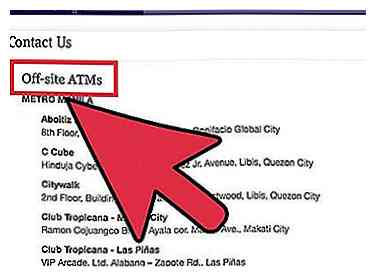 3 Activez votre compte à un guichet automatique. Certaines banques vous autoriseront également à activer votre service dans un guichet automatique.[5] La procédure n'est pas aussi standardisée pour les activations ATM, suivez donc simplement les instructions spécifiques à votre banque. Vous pouvez les trouver en ligne après avoir effectué votre inscription en ligne.
3 Activez votre compte à un guichet automatique. Certaines banques vous autoriseront également à activer votre service dans un guichet automatique.[5] La procédure n'est pas aussi standardisée pour les activations ATM, suivez donc simplement les instructions spécifiques à votre banque. Vous pouvez les trouver en ligne après avoir effectué votre inscription en ligne. -
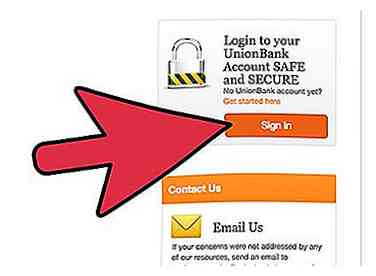 4 Activez votre compte en ligne. Si votre banque le permet et que vous préférez, vous pouvez activer votre compte bancaire en ligne en ligne. Si votre banque le permet, vous devrez soit créer un nom d'utilisateur, soit utiliser celui fourni par votre banque (un numéro de compte, par exemple) que vous avez créé avec un mot de passe.
4 Activez votre compte en ligne. Si votre banque le permet et que vous préférez, vous pouvez activer votre compte bancaire en ligne en ligne. Si votre banque le permet, vous devrez soit créer un nom d'utilisateur, soit utiliser celui fourni par votre banque (un numéro de compte, par exemple) que vous avez créé avec un mot de passe. - Il est préférable de créer un mot de passe difficile à deviner. Utilisez une combinaison ou des lettres majuscules, minuscules, des chiffres et des caractères spéciaux.
- Lorsque vous activez votre compte, de nombreuses banques vous demanderont de créer (ou de répondre) des questions de sécurité. Ce sont des questions spéciales créées par vous ou par la banque qui vous apporteront des réponses uniques, telles que le nom de votre mascotte de lycée ou la couleur de votre première voiture.
Troisième partie de trois:
Accéder à votre compte bancaire en ligne
-
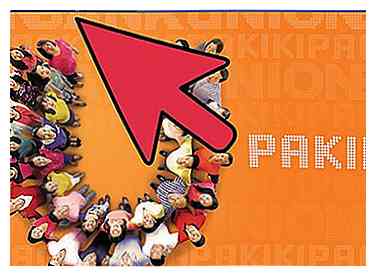 1 Allez sur le site de votre banque. Lorsque vous souhaitez accéder à votre compte, il vous suffit d'ouvrir votre navigateur Web et de visiter le site Web de votre banque. Une fois la page chargée, recherchez l'onglet ou le bouton indiquant «services bancaires en ligne».
1 Allez sur le site de votre banque. Lorsque vous souhaitez accéder à votre compte, il vous suffit d'ouvrir votre navigateur Web et de visiter le site Web de votre banque. Une fois la page chargée, recherchez l'onglet ou le bouton indiquant «services bancaires en ligne». - Cliquez sur le lien indiquant «services bancaires en ligne» ou «connexion» pour accéder à votre compte.
-
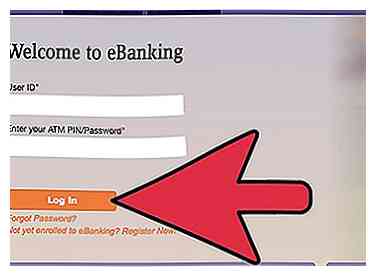 2 Se connecter. Entrez votre nom d'utilisateur / adresse e-mail et mot de passe sur le champ de texte fourni et cliquez sur le bouton «Connexion» ou «Connexion». Si vous ne vous souvenez plus de votre mot de passe, suivez le lien de réinitialisation du mot de passe situé sous la zone de texte.
2 Se connecter. Entrez votre nom d'utilisateur / adresse e-mail et mot de passe sur le champ de texte fourni et cliquez sur le bouton «Connexion» ou «Connexion». Si vous ne vous souvenez plus de votre mot de passe, suivez le lien de réinitialisation du mot de passe situé sous la zone de texte. -
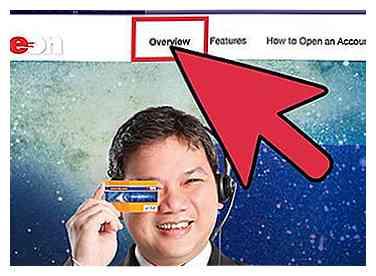 3 Attendez que le site ouvre votre compte. Vous devriez pouvoir voir tous les détails de votre compte, tels que les soldes disponibles, les transactions récentes et les paiements en attente.[6]
3 Attendez que le site ouvre votre compte. Vous devriez pouvoir voir tous les détails de votre compte, tels que les soldes disponibles, les transactions récentes et les paiements en attente.[6] -
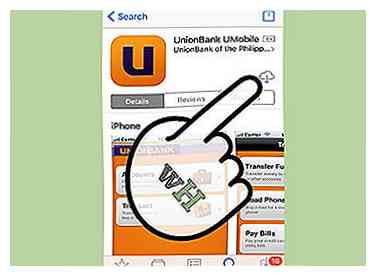 4 Ajoutez une application mobile. Presque toutes les banques, grandes et petites, auront une application mobile. Une fois que vous vous êtes familiarisé avec les services bancaires en ligne, téléchargez l'application de banque mobile de votre banque. Bien que l’interface mobile puisse être un peu différente de l’interface de bureau, vous vous connecterez comme d’habitude. L'utilisation des applications mobiles vous offre la liberté d'accéder à votre compte partout où vous avez une connexion de données mobile.
4 Ajoutez une application mobile. Presque toutes les banques, grandes et petites, auront une application mobile. Une fois que vous vous êtes familiarisé avec les services bancaires en ligne, téléchargez l'application de banque mobile de votre banque. Bien que l’interface mobile puisse être un peu différente de l’interface de bureau, vous vous connecterez comme d’habitude. L'utilisation des applications mobiles vous offre la liberté d'accéder à votre compte partout où vous avez une connexion de données mobile. -
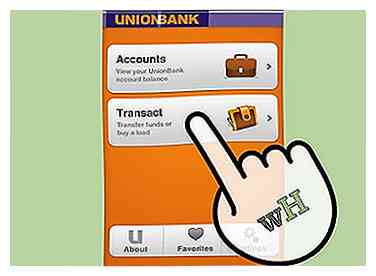 5 Utilisez votre compte à votre convenance. Les services bancaires en ligne sont pratiques non seulement en raison de la portabilité, mais aussi parce qu’ils vous permettent de transférer des fonds d’un compte à l’autre, de régler le paiement en ligne ou de surveiller la comptabilisation d’un dépôt.
5 Utilisez votre compte à votre convenance. Les services bancaires en ligne sont pratiques non seulement en raison de la portabilité, mais aussi parce qu’ils vous permettent de transférer des fonds d’un compte à l’autre, de régler le paiement en ligne ou de surveiller la comptabilisation d’un dépôt. - Si vous vous sentez déconcerté par les fonctionnalités de la banque en ligne, la plupart des banques et des caisses populaires offrent une assistance par chat pour vous guider à chaque étape.
Facebook
Twitter
Google+
 Minotauromaquia
Minotauromaquia
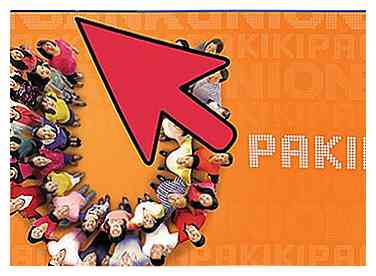 1 Allez sur le site de votre banque. Toutes les grandes banques et pratiquement toutes les petites banques proposent des services bancaires en ligne. Ouvrez votre navigateur Web sur votre ordinateur et visitez le site Web de votre banque.
1 Allez sur le site de votre banque. Toutes les grandes banques et pratiquement toutes les petites banques proposent des services bancaires en ligne. Ouvrez votre navigateur Web sur votre ordinateur et visitez le site Web de votre banque. 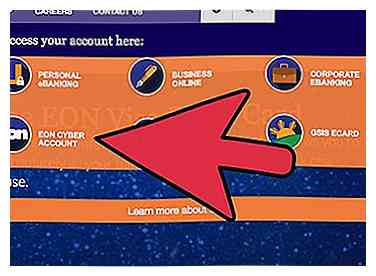 2 Sélectionnez «services bancaires en ligne."Parcourez la page d'accueil du site Web de votre banque et cliquez sur le lien" Banque en ligne ". Si vous ne voyez pas les mots "services bancaires en ligne", recherchez simplement le bouton "connexion".
2 Sélectionnez «services bancaires en ligne."Parcourez la page d'accueil du site Web de votre banque et cliquez sur le lien" Banque en ligne ". Si vous ne voyez pas les mots "services bancaires en ligne", recherchez simplement le bouton "connexion". 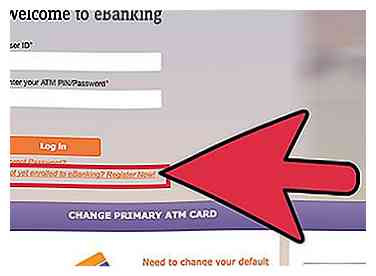 3 Inscrivez-vous pour un compte. Cliquez sur les boutons «S'inscrire» ou «S'inscrire» sur la page d'accueil pour accéder à la section d'inscription. Entrez vos informations bancaires de base telles que votre nom, votre adresse e-mail, votre adresse de facturation et votre numéro de compte bancaire.
3 Inscrivez-vous pour un compte. Cliquez sur les boutons «S'inscrire» ou «S'inscrire» sur la page d'accueil pour accéder à la section d'inscription. Entrez vos informations bancaires de base telles que votre nom, votre adresse e-mail, votre adresse de facturation et votre numéro de compte bancaire. 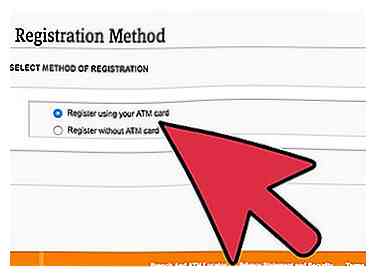 4 Choisissez votre compte principal. Si vous avez plusieurs comptes dans une banque, vous devrez choisir celui que vous utiliserez comme compte bancaire en ligne principal pour le service. Vous pouvez ajouter ou supprimer vos autres comptes une fois que vous avez fini de vous inscrire
4 Choisissez votre compte principal. Si vous avez plusieurs comptes dans une banque, vous devrez choisir celui que vous utiliserez comme compte bancaire en ligne principal pour le service. Vous pouvez ajouter ou supprimer vos autres comptes une fois que vous avez fini de vous inscrire 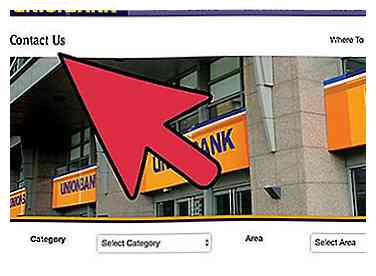 1 Allez à votre banque. Certaines banques n'activeront votre compte que si vous vérifiez votre identité en personne. Si tel est le cas avec votre banque, rendez-vous à la succursale la plus proche de votre banque et parlez au représentant qui gère les services bancaires en ligne. Indiquez le nom d'utilisateur / adresse électronique et le mot de passe que vous avez utilisés pour vous enregistrer et ils activeront le service sur leur système.
1 Allez à votre banque. Certaines banques n'activeront votre compte que si vous vérifiez votre identité en personne. Si tel est le cas avec votre banque, rendez-vous à la succursale la plus proche de votre banque et parlez au représentant qui gère les services bancaires en ligne. Indiquez le nom d'utilisateur / adresse électronique et le mot de passe que vous avez utilisés pour vous enregistrer et ils activeront le service sur leur système.  2 Activez votre service bancaire en ligne par téléphone. Certaines banques vous permettent d'activer votre service de banque en ligne en appelant leur service clientèle et en discutant avec un représentant. Vous devrez fournir des informations d'identification telles que votre numéro de sécurité sociale ou de permis de conduire.
2 Activez votre service bancaire en ligne par téléphone. Certaines banques vous permettent d'activer votre service de banque en ligne en appelant leur service clientèle et en discutant avec un représentant. Vous devrez fournir des informations d'identification telles que votre numéro de sécurité sociale ou de permis de conduire. 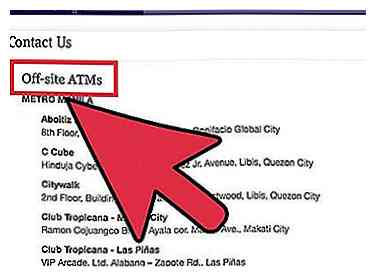 3 Activez votre compte à un guichet automatique. Certaines banques vous autoriseront également à activer votre service dans un guichet automatique.[5] La procédure n'est pas aussi standardisée pour les activations ATM, suivez donc simplement les instructions spécifiques à votre banque. Vous pouvez les trouver en ligne après avoir effectué votre inscription en ligne.
3 Activez votre compte à un guichet automatique. Certaines banques vous autoriseront également à activer votre service dans un guichet automatique.[5] La procédure n'est pas aussi standardisée pour les activations ATM, suivez donc simplement les instructions spécifiques à votre banque. Vous pouvez les trouver en ligne après avoir effectué votre inscription en ligne. 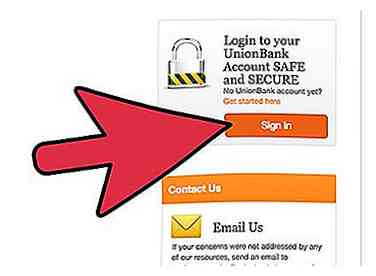 4 Activez votre compte en ligne. Si votre banque le permet et que vous préférez, vous pouvez activer votre compte bancaire en ligne en ligne. Si votre banque le permet, vous devrez soit créer un nom d'utilisateur, soit utiliser celui fourni par votre banque (un numéro de compte, par exemple) que vous avez créé avec un mot de passe.
4 Activez votre compte en ligne. Si votre banque le permet et que vous préférez, vous pouvez activer votre compte bancaire en ligne en ligne. Si votre banque le permet, vous devrez soit créer un nom d'utilisateur, soit utiliser celui fourni par votre banque (un numéro de compte, par exemple) que vous avez créé avec un mot de passe. 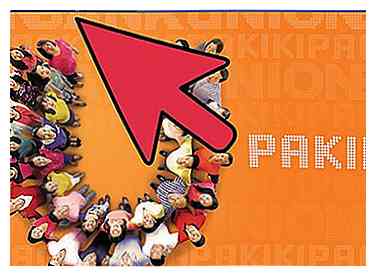 1 Allez sur le site de votre banque. Lorsque vous souhaitez accéder à votre compte, il vous suffit d'ouvrir votre navigateur Web et de visiter le site Web de votre banque. Une fois la page chargée, recherchez l'onglet ou le bouton indiquant «services bancaires en ligne».
1 Allez sur le site de votre banque. Lorsque vous souhaitez accéder à votre compte, il vous suffit d'ouvrir votre navigateur Web et de visiter le site Web de votre banque. Une fois la page chargée, recherchez l'onglet ou le bouton indiquant «services bancaires en ligne». 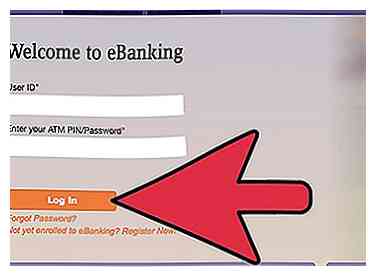 2 Se connecter. Entrez votre nom d'utilisateur / adresse e-mail et mot de passe sur le champ de texte fourni et cliquez sur le bouton «Connexion» ou «Connexion». Si vous ne vous souvenez plus de votre mot de passe, suivez le lien de réinitialisation du mot de passe situé sous la zone de texte.
2 Se connecter. Entrez votre nom d'utilisateur / adresse e-mail et mot de passe sur le champ de texte fourni et cliquez sur le bouton «Connexion» ou «Connexion». Si vous ne vous souvenez plus de votre mot de passe, suivez le lien de réinitialisation du mot de passe situé sous la zone de texte. 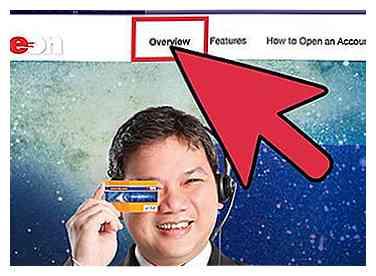 3 Attendez que le site ouvre votre compte. Vous devriez pouvoir voir tous les détails de votre compte, tels que les soldes disponibles, les transactions récentes et les paiements en attente.[6]
3 Attendez que le site ouvre votre compte. Vous devriez pouvoir voir tous les détails de votre compte, tels que les soldes disponibles, les transactions récentes et les paiements en attente.[6] 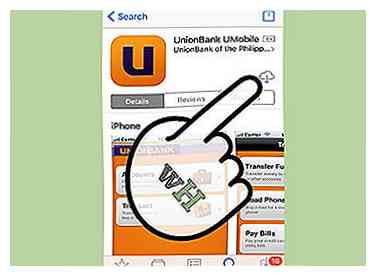 4 Ajoutez une application mobile. Presque toutes les banques, grandes et petites, auront une application mobile. Une fois que vous vous êtes familiarisé avec les services bancaires en ligne, téléchargez l'application de banque mobile de votre banque. Bien que l’interface mobile puisse être un peu différente de l’interface de bureau, vous vous connecterez comme d’habitude. L'utilisation des applications mobiles vous offre la liberté d'accéder à votre compte partout où vous avez une connexion de données mobile.
4 Ajoutez une application mobile. Presque toutes les banques, grandes et petites, auront une application mobile. Une fois que vous vous êtes familiarisé avec les services bancaires en ligne, téléchargez l'application de banque mobile de votre banque. Bien que l’interface mobile puisse être un peu différente de l’interface de bureau, vous vous connecterez comme d’habitude. L'utilisation des applications mobiles vous offre la liberté d'accéder à votre compte partout où vous avez une connexion de données mobile. 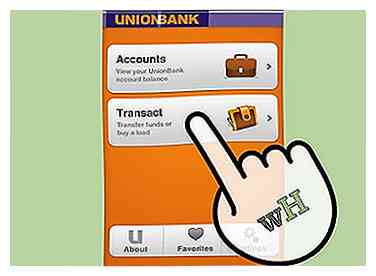 5 Utilisez votre compte à votre convenance. Les services bancaires en ligne sont pratiques non seulement en raison de la portabilité, mais aussi parce qu’ils vous permettent de transférer des fonds d’un compte à l’autre, de régler le paiement en ligne ou de surveiller la comptabilisation d’un dépôt.
5 Utilisez votre compte à votre convenance. Les services bancaires en ligne sont pratiques non seulement en raison de la portabilité, mais aussi parce qu’ils vous permettent de transférer des fonds d’un compte à l’autre, de régler le paiement en ligne ou de surveiller la comptabilisation d’un dépôt.